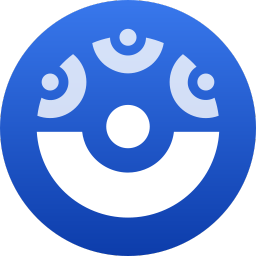
ScreenPal(屏幕錄制軟件)
v3.1.0 官方版- 軟件大小:17.2 MB
- 軟件語言:簡體中文
- 更新時間:2023-06-20
- 軟件類型:國外軟件 / 媒體其它
- 運行環(huán)境:WinXP, Win7, Win8, Win10, WinAll
- 軟件授權(quán):免費軟件
- 官方主頁:https://screenpal.com/
- 軟件等級 :
- 介紹說明
- 下載地址
- 精品推薦
- 相關軟件
- 網(wǎng)友評論
ScreenPal是一款免費的視頻錄制軟件,打開軟件就可以開始錄制,讓用戶可以在電腦上記錄自己的操作過程,如果你在電腦工作,在電腦玩游戲,需要將自己的各種操作過程錄制保存為視頻,可以直接下載ScreenPal使用,這款軟件以前的名字是Screencast
O
Matic,官方升級到3.0版本以后名字就變化為ScreenPal,也增加了很多視頻編輯功能,可以對錄制的視頻剪切,可以保存為GIF格式,可以截圖,功能還是比較多的,需要錄制視頻就可以下載使用!
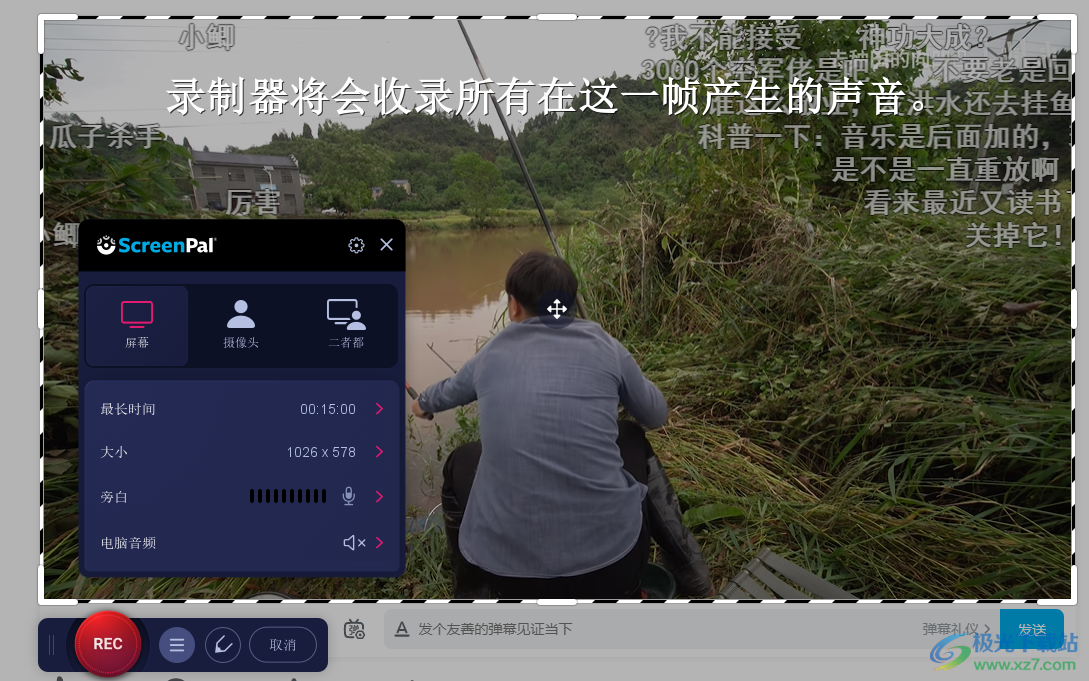
軟件功能
輕松錄制屏幕、網(wǎng)絡攝像頭或兩者兼而有之
捕獲屏幕、網(wǎng)絡攝像頭或兩者的任何部分,以免費創(chuàng)建任意數(shù)量的錄音——無需經(jīng)驗。帶有音頻旁白的屏幕錄制,添加音樂和字幕等。修剪免費屏幕錄制的開始和結(jié)束。以 4K、高清或標準清晰度保存在您的計算機上(作為 MP4、AVI、FLV 或 GIF 文件)
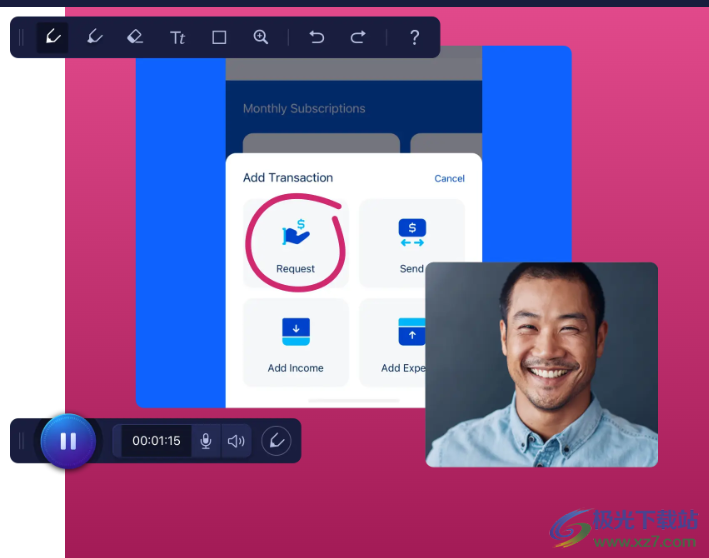
記錄區(qū)域、窗口或全屏
選擇要在 PC 或 Mac 上錄制多少屏幕以專注于關鍵內(nèi)容。
錄制音頻語音旁白
通過單擊按鈕錄制麥克風,輕松敘述您的錄音。
刪除、模糊或替換背景
使用背景去除器去除、模糊或替換網(wǎng)絡攝像頭背景。
修剪錄音
修剪和剪切屏幕錄像以刪除不需要的內(nèi)容。
添加音樂(包括免費庫存音樂)
插入音樂(包括免費庫存音樂)以設定基調(diào)并提高參與度。
快速分享
一鍵復制指向您的錄音的鏈接。通過臉書、推特、電子郵件或任何地方分享。
利用綠屏效果發(fā)揮創(chuàng)意
使用綠屏色度鍵工具將背景替換為新圖像或視頻。
添加字幕文件
上傳文件以在屏幕錄制中包含字幕,以提高可訪問性和參與度。
繪制(文本、顏色、形狀等)
使用文本、顏色、形狀、突出顯示等注釋您的錄音,以強調(diào)和澄清。
錄制時放大
在Mac或PC上進行屏幕錄制時,放大特定內(nèi)容以集中和強調(diào)。
創(chuàng)建動畫 GIF
將您的免費屏幕錄像另存為 GIF 文件以創(chuàng)建動畫 GIF。
軟件特色
1、ScreenPal界面功能簡單,可以顯示項目管理功能,錄制的文件都可以在軟件管理
2、提供上傳功能,可以添加到ScreenPal的主賬號,以后在網(wǎng)頁端查看自己的視頻
3、錄制的時候可以切換到攝像頭錄制,連接到電腦攝像頭就可以拍攝畫面
4、軟件默認區(qū)域錄制,鼠標拖動區(qū)域就可以放到需要錄制的位置
5、支持快捷鍵設置功能,進入軟件的設置界面就可以調(diào)整錄制快捷鍵
6、有很多畫筆可以使用,需要對自己的操作內(nèi)容添加注釋就可以啟用畫筆功能
7、錄制完畢會提示下一個步驟,方便用戶選擇上傳視頻或者保存到本地
8、簡單的音樂添加,可以下載官方提供的音樂或者鈴聲添加到錄屏
9、也支持語音字幕功能,可以啟用高級的語音識別文字功能轉(zhuǎn)換視頻字幕
使用方法
1、安裝Screencast O Matic,升級到ScreenPal就可以錄制視頻
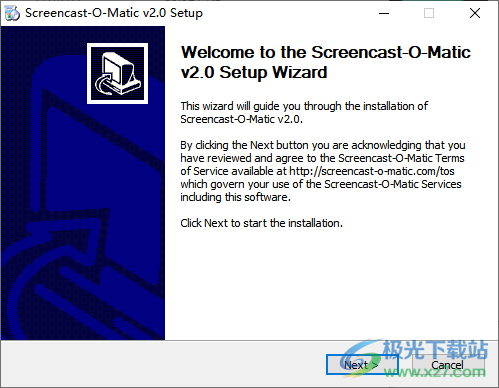
2、如圖所示,這里是軟件的錄制界面點擊REC按鈕就可以立即錄制

3、頂部顯示畫筆功能,選擇一種顏色就可以開始在屏幕上使用畫筆添加內(nèi)容
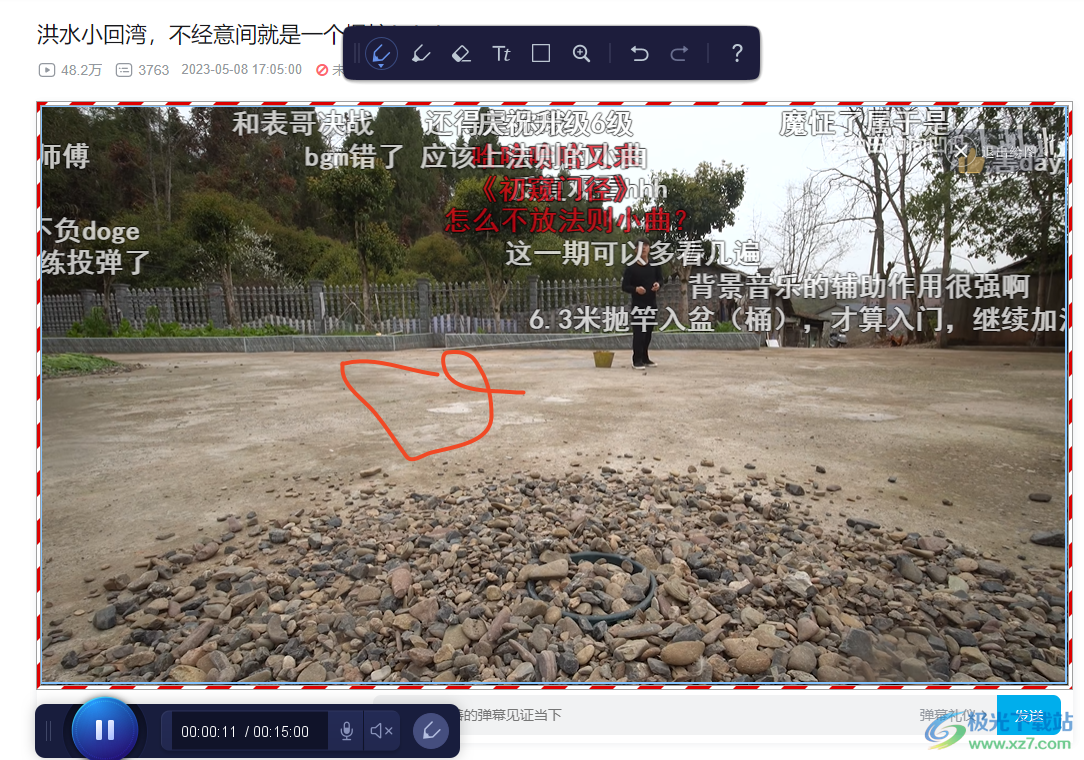
4、點擊結(jié)束錄制,右側(cè)顯示完成按鈕,可以保存視頻,可以打開視頻編輯器
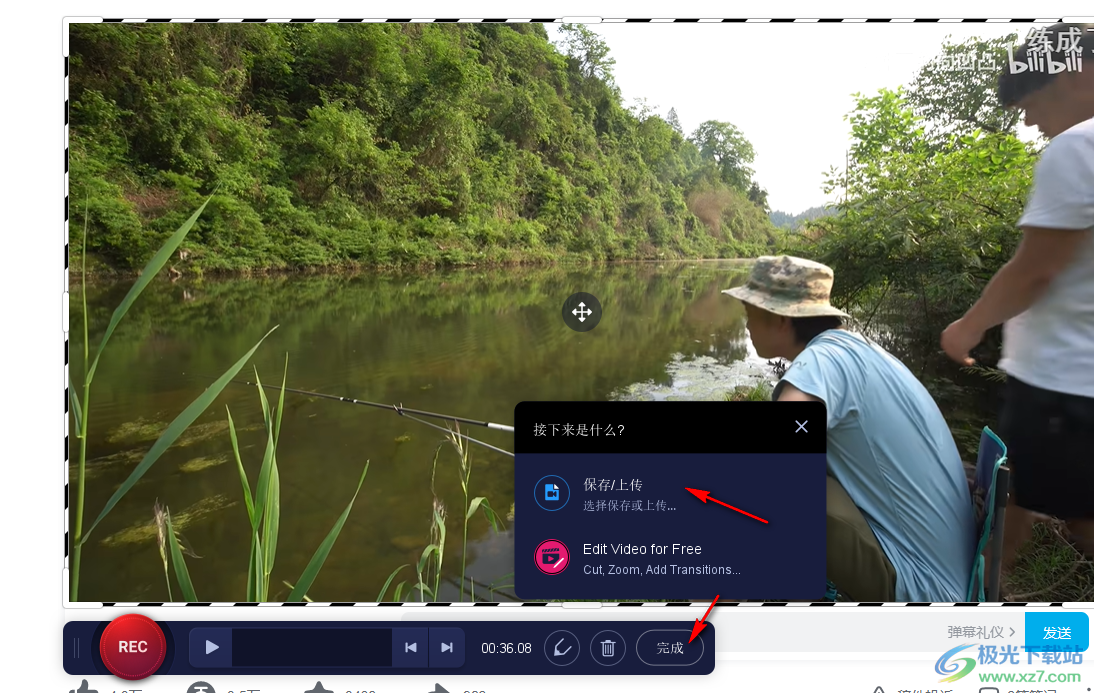
5、如圖所示,進入項目保存界面,點擊另存為視頻文件,也可以編輯視頻
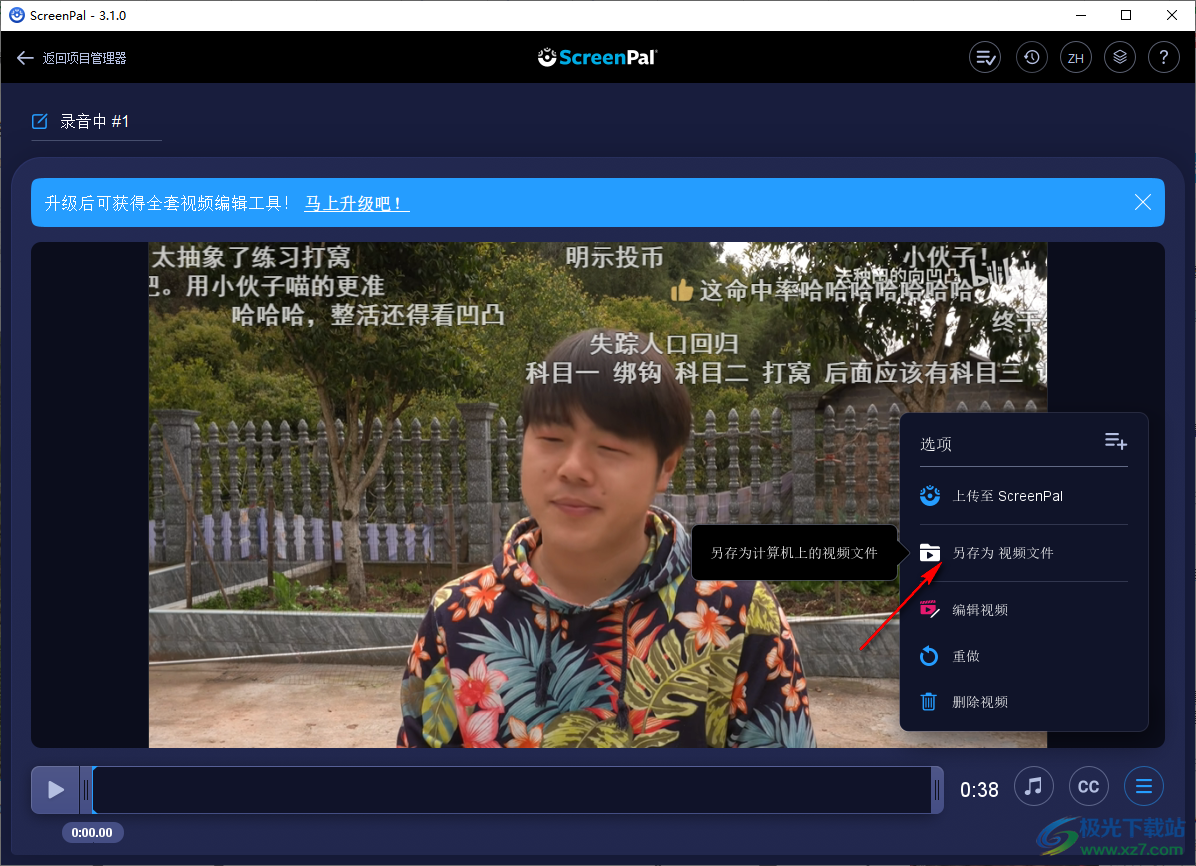
6、提示音樂添加功能,可以打開自己的音樂,可以下載官方提供的音樂
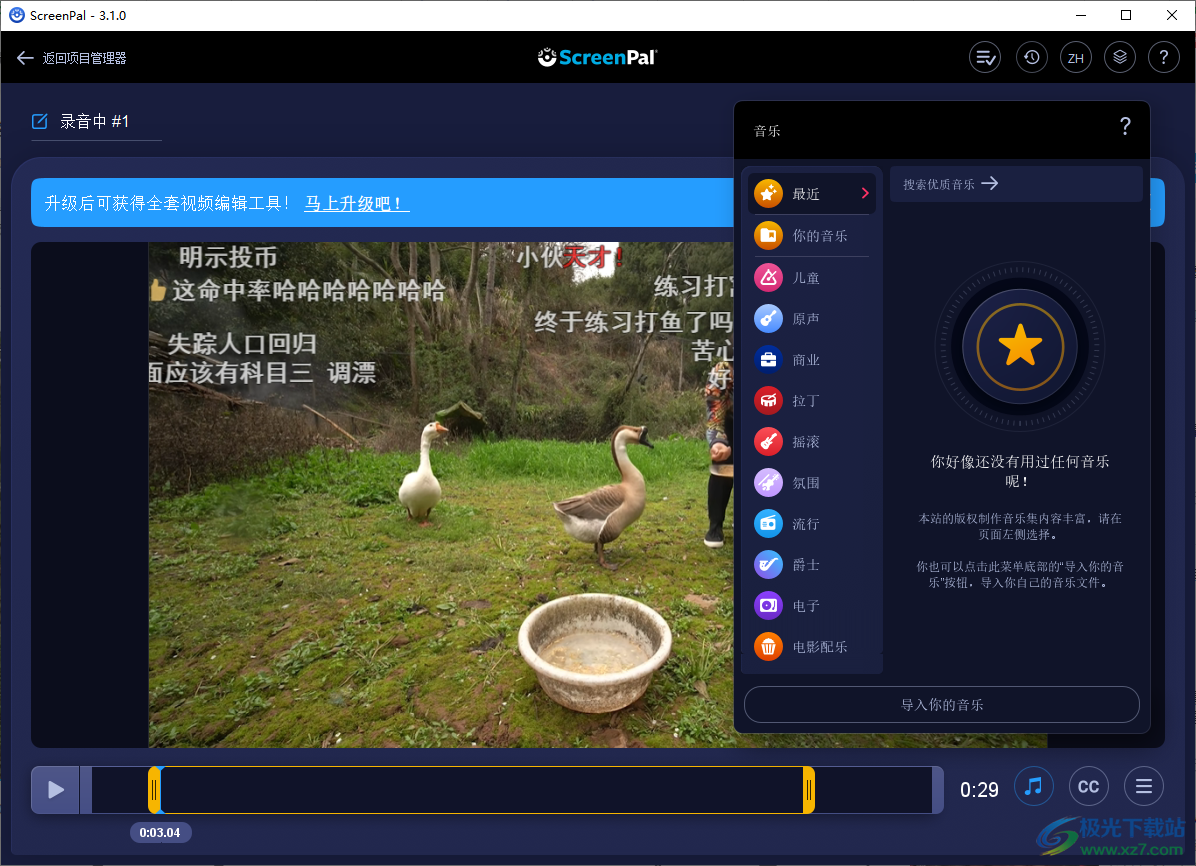
7、這里是字幕設置功能,可以從文件導入字幕,可以添加語音文字識別功能
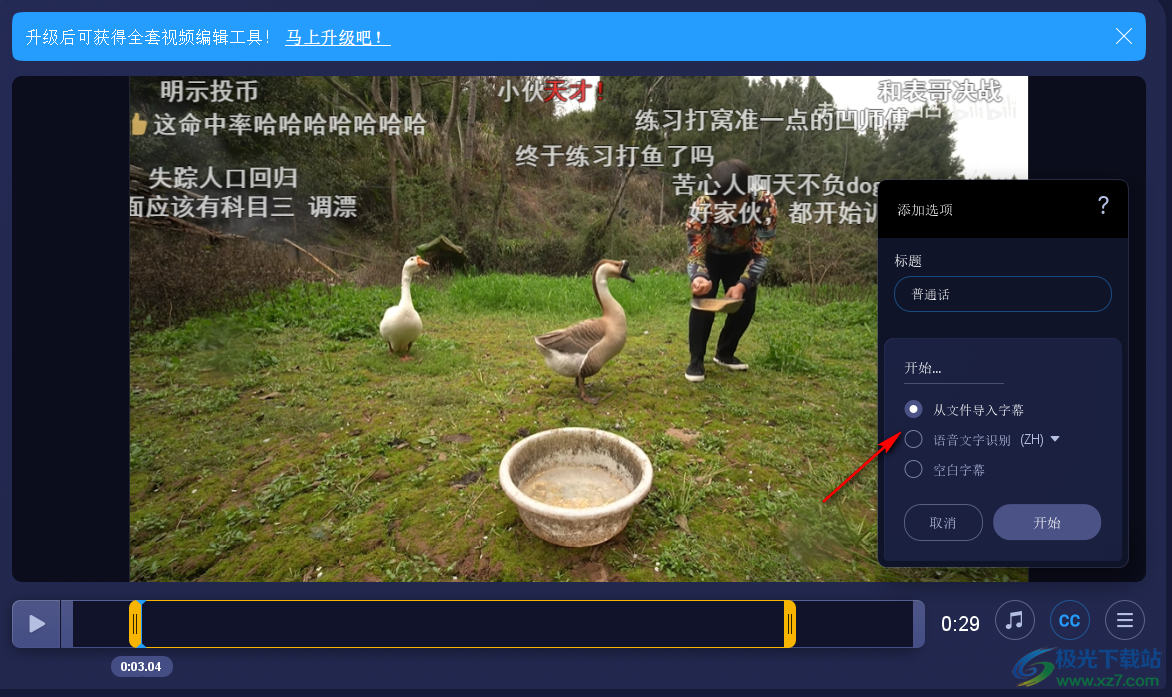
8、顯示截圖功能,鼠標點擊該功能,使用鼠標在屏幕選擇一個區(qū)域就可以直接截圖
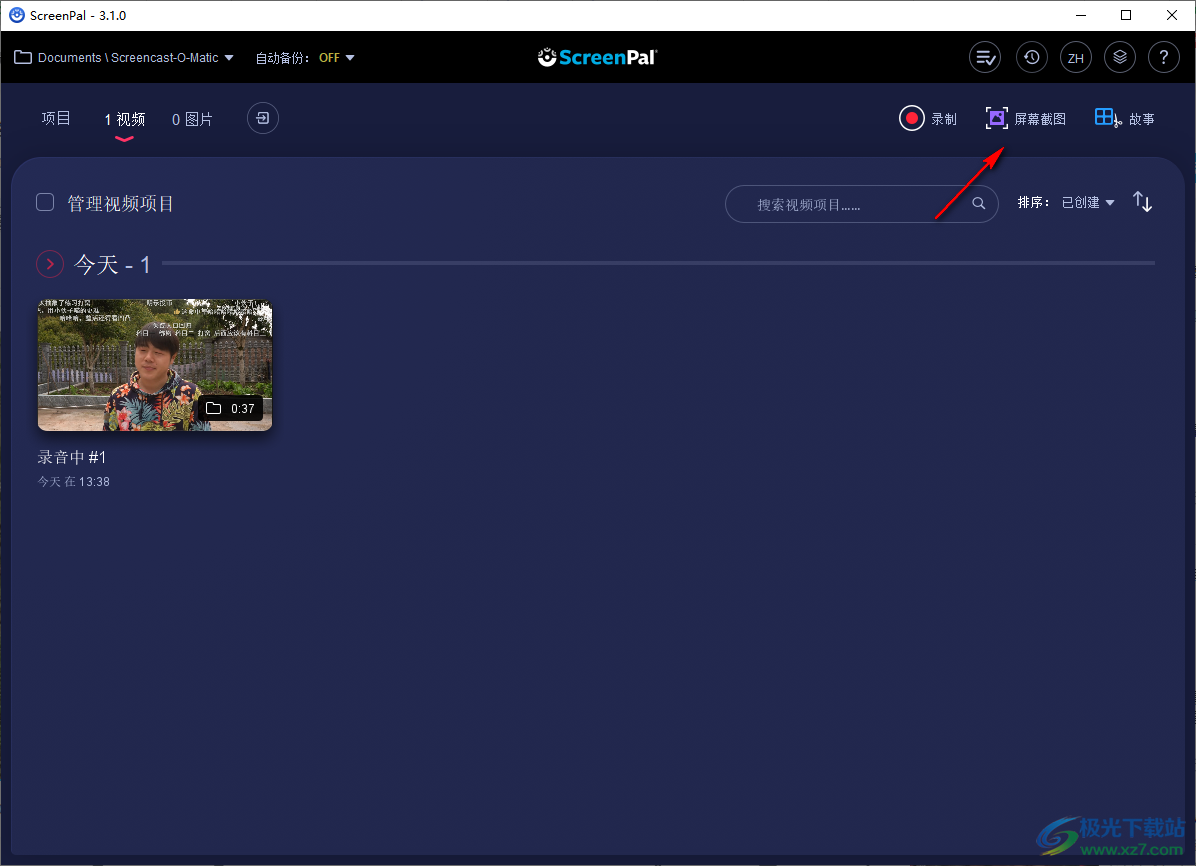
9、ScreenPal使用還是非常簡單的,可以輕松對自己喜歡的視頻內(nèi)容錄制,也可以切換到攝像頭功能
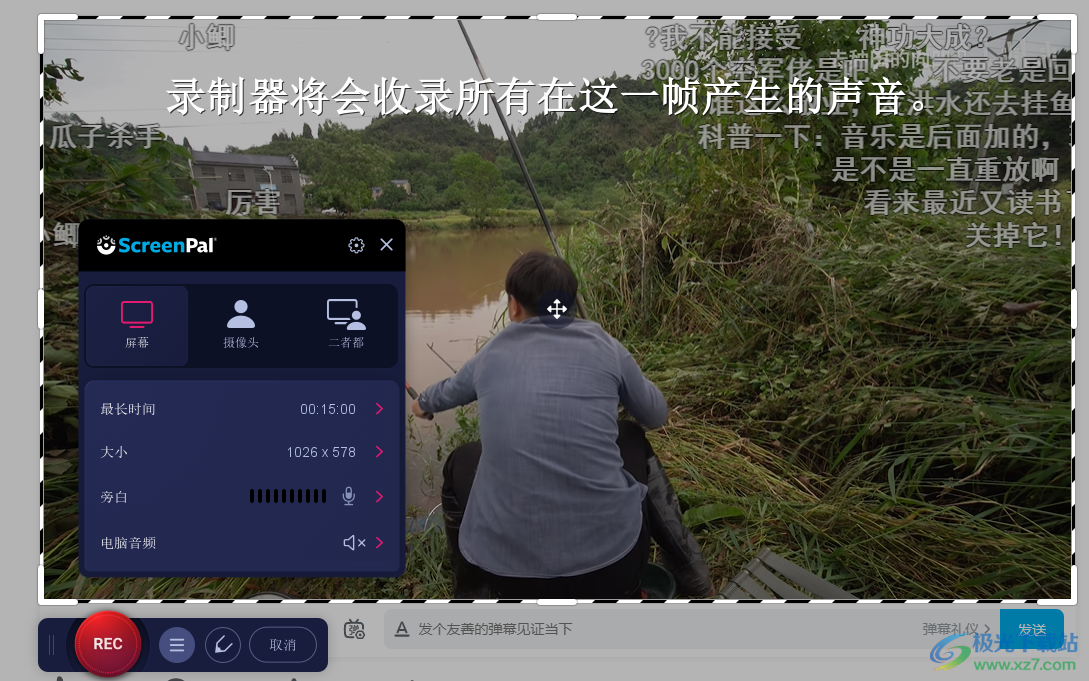
10、點擊設置按鈕可以顯示暫停熱鍵、倒計時、控制吧、攝像頭預覽、全屏錄音控制、攝像頭大熱鍵、標記時間線熱鍵、光標位置重新開始
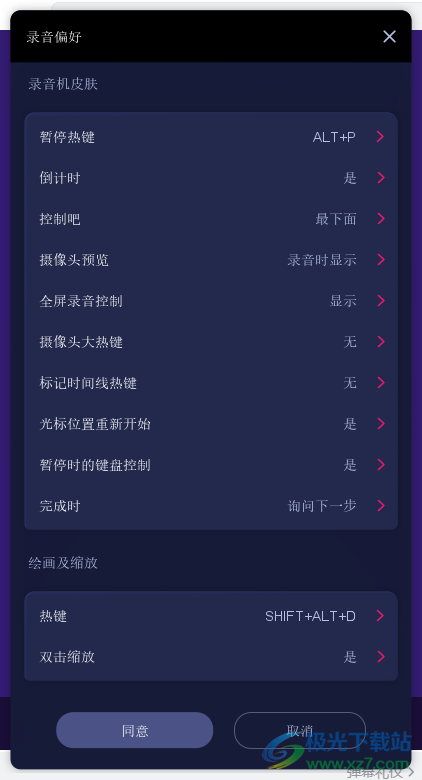
11、項目管理界面,錄制的視頻和截圖都可以在這里顯示,可以搜索項目
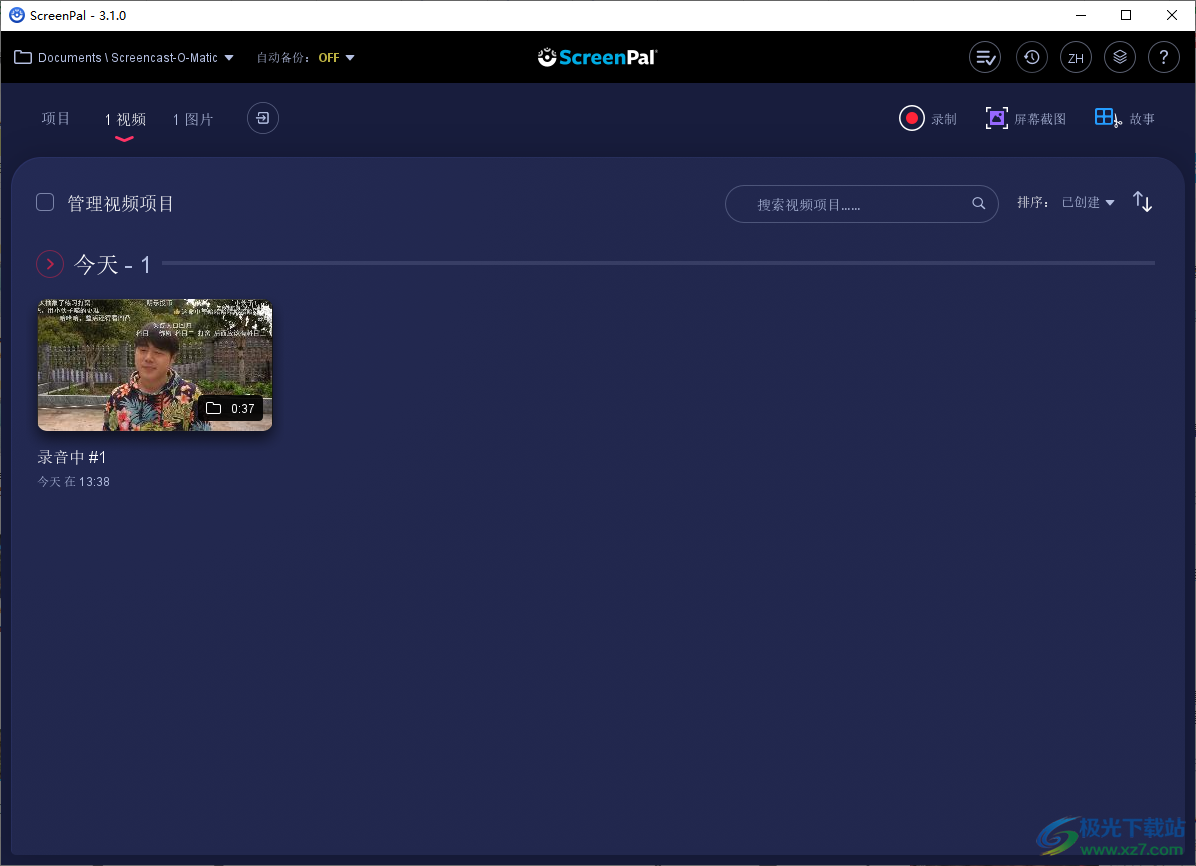
下載地址
- Pc版
ScreenPal(屏幕錄制軟件) v3.1.0 官方版
本類排名
本類推薦
裝機必備
換一批- 聊天
- qq電腦版
- 微信電腦版
- yy語音
- skype
- 視頻
- 騰訊視頻
- 愛奇藝
- 優(yōu)酷視頻
- 芒果tv
- 剪輯
- 愛剪輯
- 剪映
- 會聲會影
- adobe premiere
- 音樂
- qq音樂
- 網(wǎng)易云音樂
- 酷狗音樂
- 酷我音樂
- 瀏覽器
- 360瀏覽器
- 谷歌瀏覽器
- 火狐瀏覽器
- ie瀏覽器
- 辦公
- 釘釘
- 企業(yè)微信
- wps
- office
- 輸入法
- 搜狗輸入法
- qq輸入法
- 五筆輸入法
- 訊飛輸入法
- 壓縮
- 360壓縮
- winrar
- winzip
- 7z解壓軟件
- 翻譯
- 谷歌翻譯
- 百度翻譯
- 金山翻譯
- 英譯漢軟件
- 殺毒
- 360殺毒
- 360安全衛(wèi)士
- 火絨軟件
- 騰訊電腦管家
- p圖
- 美圖秀秀
- photoshop
- 光影魔術手
- lightroom
- 編程
- python
- c語言軟件
- java開發(fā)工具
- vc6.0
- 網(wǎng)盤
- 百度網(wǎng)盤
- 阿里云盤
- 115網(wǎng)盤
- 天翼云盤
- 下載
- 迅雷
- qq旋風
- 電驢
- utorrent
- 證券
- 華泰證券
- 廣發(fā)證券
- 方正證券
- 西南證券
- 郵箱
- qq郵箱
- outlook
- 阿里郵箱
- icloud
- 驅(qū)動
- 驅(qū)動精靈
- 驅(qū)動人生
- 網(wǎng)卡驅(qū)動
- 打印機驅(qū)動
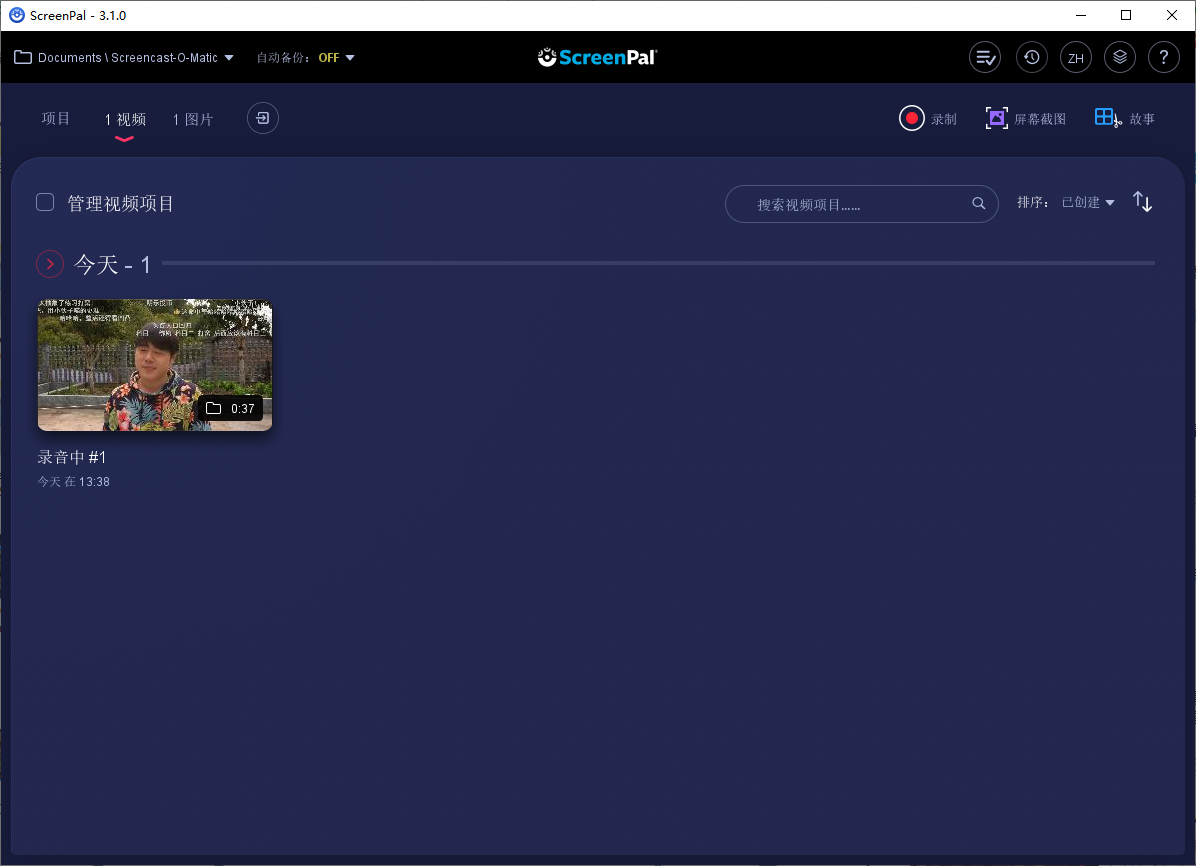
































網(wǎng)友評論